Posso Guardare Netflix su Nintendo Switch? Come Ottenerlo?
Posso guardare Netflix su Nintendo Switch? Certo, qui imparerai due modi efficaci per guardare Netflix su Switch.
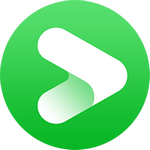
VidiCable Registratore All-in-one
Netflix è diventato una delle principali fonti di intrattenimento, e molte persone amano guardare i loro film e show Netflix preferiti con gli amici. Che tu sia in luoghi diversi o stia cercando un modo più semplice per guardare Netflix insieme, ci sono diversi metodi che puoi usare per rendere l’esperienza di visione condivisa un gioco da ragazzi. In questa guida, ti illustreremo 9 modi per guardare Netflix insieme agli amici nel 2025. Dai strumenti più popolari alle opzioni per la visione offline, troverai tutto ciò di cui hai bisogno per goderti Netflix con i tuoi cari.
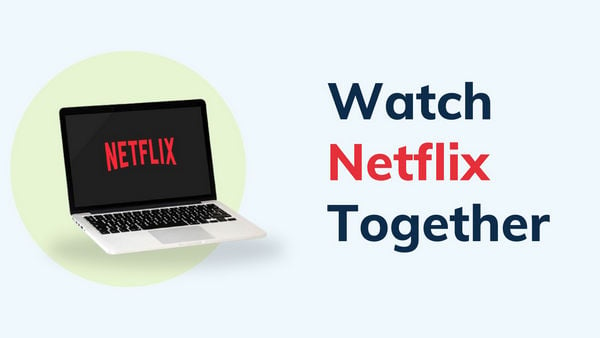
No, Netflix non ha un'opzione integrata per "Guardare Insieme". Non puoi guardare direttamente Netflix con gli amici che si trovano in luoghi diversi tramite la piattaforma stessa. Anche se Netflix offre una vasta libreria di contenuti, manca della capacità di sincronizzare la riproduzione su più dispositivi. Ciò significa che, se vuoi goderti Netflix con amici che non sono fisicamente con te, dovrai affidarti a strumenti di terze parti.
Nella sezione successiva, esploreremo 9 potenti modi per guardare Netflix insieme agli amici utilizzando alcuni strumenti utili. Prima di guardare Netflix con i tuoi amici, assicurati che ogni partecipante abbia il proprio account Netflix.
Teleparty, precedentemente conosciuto come Netflix Party, è una delle estensioni Chrome più popolari per guardare Netflix insieme agli amici. Teleparty sincronizza la riproduzione del video su tutti i dispositivi dei partecipanti e include una funzione di chat di gruppo in modo da poter discutere il film o la serie in tempo reale. Teleparty supporta non solo Netflix, ma anche altri servizi di streaming come Hulu, Disney+ e HBO Max per la visione di gruppo.
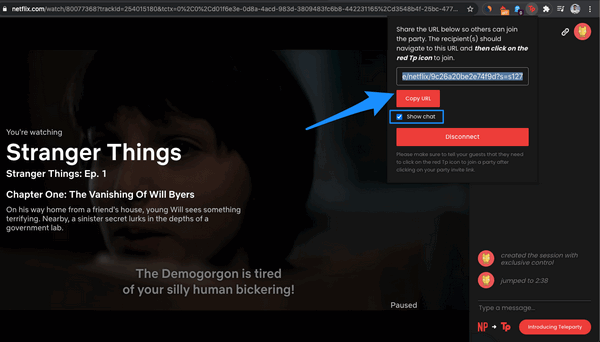
Watch Netflix Together è una semplice estensione del browser progettata specificamente per guardare Netflix insieme. Sincronizza la riproduzione su tutti i dispositivi dei partecipanti, assicurandosi che tutti guardino la stessa scena allo stesso tempo. La cosa migliore è che è gratis, senza costi nascosti o versioni premium. Tuttavia, a differenza di altri strumenti, Watch Netflix Together è disponibile solo come estensione Chrome e non ha una funzione di chat integrata.
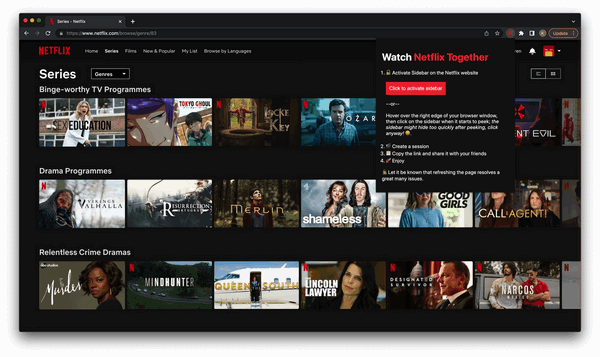
TwoSeven è una piattaforma versatile che ti permette di guardare Netflix insieme agli amici mentre vedi anche le loro reazioni tramite videochiamata. A differenza di altri strumenti, TwoSeven si concentra sulla comunicazione video in tempo reale, rendendo l'esperienza di visione più interattiva e sociale. Oltre a Netflix, TwoSeven supporta vari altri servizi di streaming, tra cui Amazon, Disney+, Crunchyroll e altro, e ti permette persino di guardare video su YouTube insieme. TwoSeven include un piano base gratuito e un piano premium a pagamento.
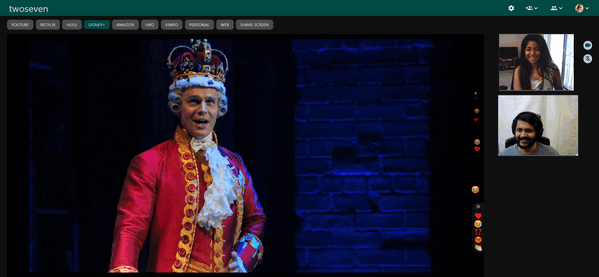
Scener è uno strumento potente che ti permette di guardare Netflix insieme agli amici integrando una funzione di videochiamata, permettendoti di vedere e sentire i tuoi amici mentre guardi. Puoi invitare fino a 10 persone nel tuo "room" per guardare Netflix insieme tramite Scener. Oltre a Netflix, Scener supporta anche altre piattaforme di streaming, tra cui Amazon Prime, Disney Plus, HBO Max, YouTube, Hulu e altro.
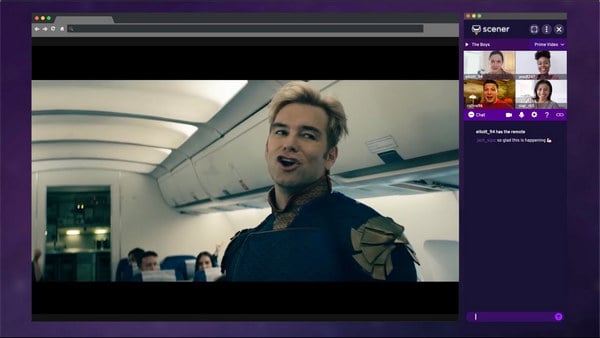
Metastream è uno strumento facile da usare che ti permette di guardare Netflix insieme agli amici in modo semplice ed efficiente. La piattaforma include una funzione di chat in tempo reale, permettendo a te e ai tuoi amici di comunicare mentre guardate. Inoltre, consente di creare una coda di video, permettendo a tutti i partecipanti di aggiungere i contenuti preferiti per la visione successiva copiando e incollando un link. Inoltre, supporta più piattaforme di streaming, tra cui YouTube, Hulu, Twitch, ed è completamente gratuito da usare.
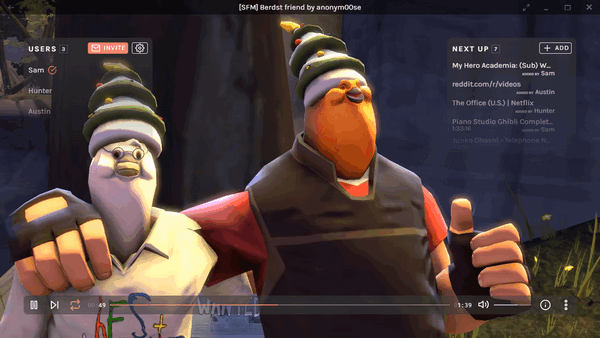
Zoom, ampiamente conosciuto per le sue funzionalità di videoconferenza, è anche un modo efficace per guardare Netflix insieme agli amici. Anche se Zoom non è progettato specificamente per lo streaming, ti permette di condividere lo schermo, rendendo possibile guardare Netflix in sincronia con gli altri. Zoom supporta video, audio e chat di testo, offrendo un'esperienza completamente interattiva dove puoi vedere e parlare con i tuoi amici mentre guardate.
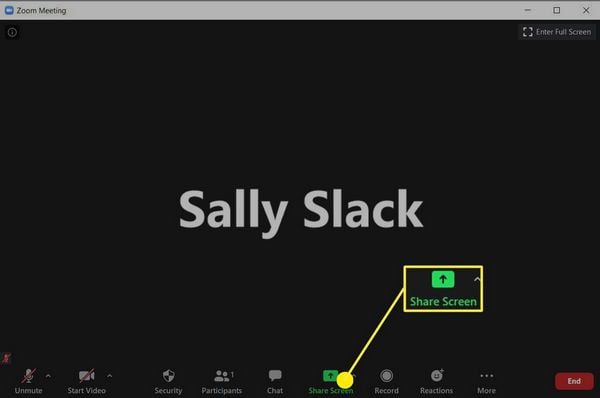
Rave è un'app popolare che ti consente di guardare film e serie Netflix insieme agli amici in tempo reale, offrendo anche una funzione di chat per una visione interattiva. Rave supporta non solo Netflix, ma anche altre piattaforme come YouTube e Vimeo. Ciò che distingue Rave è che è disponibile su iOS, Android, Windows, Mac e persino su piattaforme VR, rendendo facile per le persone partecipare da dispositivi diversi.
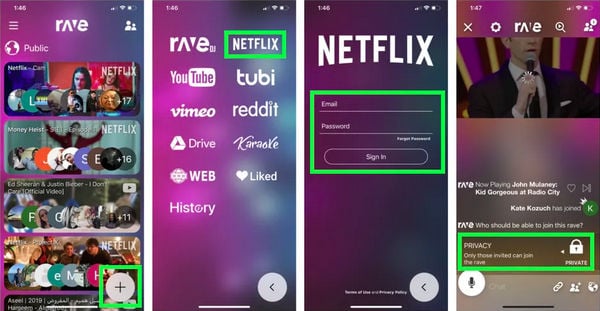
Discord, originariamente noto come una piattaforma per i gamer, è diventato uno strumento di comunicazione versatile che ti permette di guardare Netflix insieme agli amici. Con la funzione di condivisione dello schermo di Discord, puoi trasmettere il contenuto di Netflix direttamente su un server o una chiamata privata, dove tutti possono guardare in sincronia. Discord supporta anche chat di testo, voce e video, rendendo facile comunicare mentre guardi.
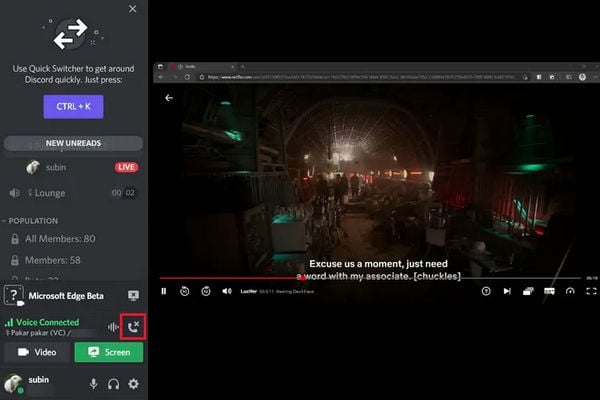
Se preferisci guardare Netflix insieme agli amici sullo stesso schermo, che sia durante un incontro o una serata film, scaricare i contenuti di Netflix in formato MP4 è un'opzione eccellente, che ti permette di evitare problemi di buffering. Uno dei migliori strumenti per questo scopo è VidiCable.
VidiCable ti consente di scaricare i video di Netflix in qualità HD MP4, fino a 1080P, garantendo un'esperienza di visione chiara. Inoltre, supporta il download di più lingue sia per i sottotitoli che per le tracce audio. In più, VidiCable non è limitato a Netflix, ma supporta oltre 20 piattaforme di streaming, così puoi facilmente scaricare e guardare contenuti da vari servizi con i tuoi amici.

Scegli Netflix e accedi con le tue credenziali.

Seleziona il formato video, il percorso di output e altre impostazioni cliccando sull'icona delle impostazioni.
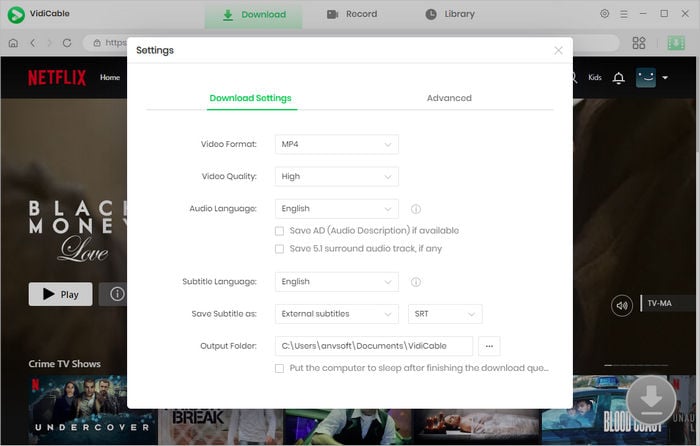
Inserisci il nome dello show o film Netflix che vuoi scaricare nella barra di ricerca.
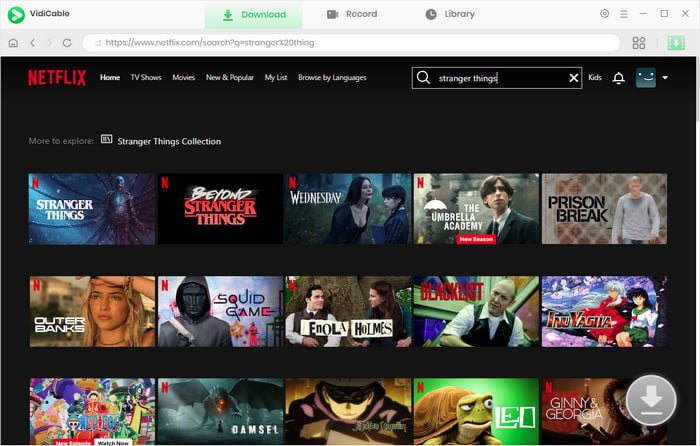
Clicca sull'icona verde di Download per regolare le impostazioni aggiuntive, come i sottotitoli o le tracce audio, secondo le tue preferenze.
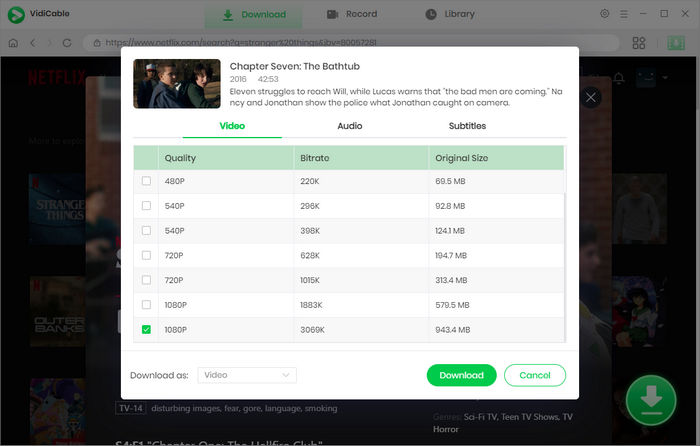
Clicca sul pulsante di download per salvare il video sul tuo dispositivo.

Sì, guardare Netflix insieme è generalmente sicuro, ma dipende dalla piattaforma o dal metodo che usi. Quando si utilizzano app di terze parti o strumenti di condivisione dello schermo, è essenziale essere cauti, poiché questi metodi possono esporre più informazioni personali. Assicurati inoltre di rispettare i termini di utilizzo di Netflix e le leggi sul copyright quando guardi insieme. Si consiglia di guardare Netflix insieme sullo stesso schermo utilizzando VidiCable.
No, non puoi guardare Netflix insieme su FaceTime utilizzando SharePlay. Netflix attualmente non supporta SharePlay. Tuttavia, puoi comunque guardare Netflix con gli amici a distanza utilizzando i metodi sopra descritti.
Nel 2025, ci sono molti modi per guardare Netflix insieme a amici e familiari, che tu sia vicino o lontano. Questa guida ha trattato 9 metodi, inclusi strumenti come Teleparty, Scener e Zoom, oltre a scaricare video Netflix per la visione offline con VidiCable. Ogni metodo offre un modo diverso per condividere i tuoi show e film preferiti, rendendo facile goderti Netflix insieme, indipendentemente dalla situazione.

Selene Ashford | Scrittore Senior
Selene Ashford è una scrittrice senior con sette anni di esperienza nel settore. Ha una profonda conoscenza delle piattaforme di streaming video e offre intuizioni uniche. I suoi articoli sono noti per fornire consigli utili e dimostrare una credibilità professionale, rendendola una voce di fiducia nel campo.
Tutti gli articoli dell'autorePosso guardare Netflix su Nintendo Switch? Certo, qui imparerai due modi efficaci per guardare Netflix su Switch.
Ti stai chiedendo se FlixTor sia sicuro? Leggi questa recensione dettagliata su FlixTor e scopri le 10 migliori alternative a FlixTor qui!